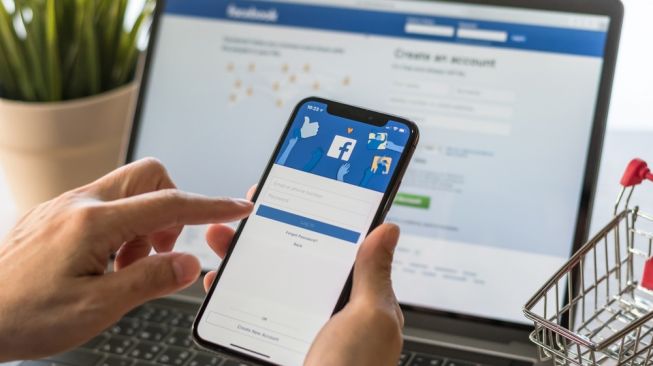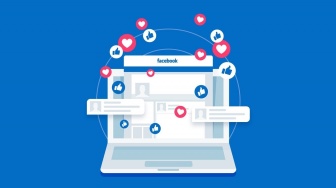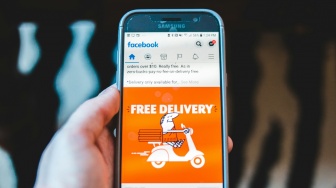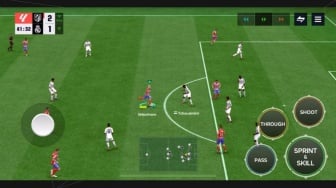Suara.com - Halaman Facebook memiliki fungsi tertentu, mulai dari mempromosikan bisnis hingga acara.
Namun ketika sudah tidak terpakai lagi, pengguna dapat menghapus halaman Facebook atau memilih untuk membatalkan publikasi halaman, alih-alih menghapusnya secara permanen.
Menghapus halaman Facebook akan menghilangkan halaman selamanya.
Jika pengguna mempertimbangkan untuk tidak mempublikasikannya, pengguna dapat menyembunyikan halaman Facebook dari publik sehingga hanya dapat dilihat oleh orang-orang yang mengelolanya. Ini bisa menjadi solusi sementara jika pengguna berpikir halaman Facebook mungkin akan kembali berguna dan dibutuhkan.
Untuk menghapus dan membatalkan publikasi halaman Facebook memiliki proses yang berbeda, tergantung pada antarmuka Facebook yang pengguna gunakan sehingga dibedakan menjadi UI Facebook yang baru dan klasik.
Dilansir dari Android Authority, berikut cara menghapus dan membatalkan publikasi halaman Facebook baik melalui antarmuka baru ataupun klasik:
1. Cara membatalkan publikasi halaman Facebook menggunakan UI baru
Pertama, buka Facebook dan masuk ke akun pengguna > buka halaman Facebook yang ingin dibatalkan publikasinya > klik ikon Page Settings di sudut kiri bawah > pilih General > pilih Page Visibility > klik Page unpublished > klik Save Changes untuk menyimpan perubahan pengaturan > tuliskan alasan mengapa pengguna tidak mempublikasikan halaman Facebook > klik Next > pilih Unpublish.
2. Cara membatalkan publikasi halaman Facebook menggunakan UI klasik
Baca Juga: Facebook Tutup Lasso, Aplikasi Pesaing TikTok
Pertama, buka Facebook dan masuk ke akun pengguna > buka halaman Facebook yang ingin dibatalkan publikasinya > klik Settings di bagian kanan atas halaman > pilih General > pilih Page Visibility > klik Page unpublished > klik Save Changes > tuliskan alasan engapa pengguna tidak mempublikasikan halaman Facebook > klik Next > pilih Unpublish.
Untuk mempublikasikan kembali halaman Facebook, pengguna dapat mengikuti langkah serupa tetapi dengan memilih opsi Page published.
3. Cara Menghapus halaman Facebook menggunakan UI baru
Pertama, buka Facebook dan masuk ke akun pengguna > buka halaman Facebook yang ingin dihapus > klik Page Settings dengan ikon roda bergigi di sudut kiri bawah > pilih General > pilih Remove Page > pilih Delete (nama halaman) > pilih Delete Page > klik OK.
4. Cara menghapus halaman Facebook menggunakan UI klasik
Pertama, buka Facebook dan masuk ke akun pengguna > buka halaman Facebook yang ingin dihapus > klik Settings di bagian kanan atas halaman > pilih General > pilih Remove Page > klik Delete (nama halaman) > pilih Delete Page > klik OK.
Halaman Facebook pengguna akan dihapus dalam 14 hari. Untuk membatalkan proses pengguna dapat mengikuti langkah awal dan pilih opsi Cancel Deletion > Confirm > OK.